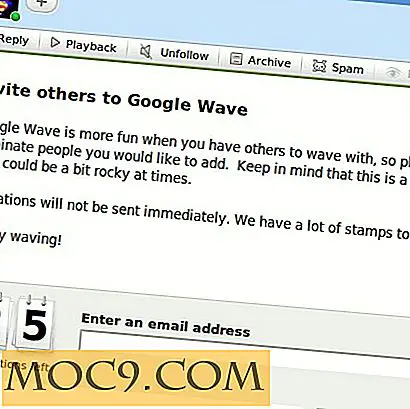Top 5 biên tập viên đánh dấu tối thiểu cho Android
Một khi bạn đi Markdown, bạn không quay trở lại. Khi bạn đã quen với việc sử dụng các phím tắt văn bản trực quan này để định dạng văn bản, bạn thực sự không thể quen với trình xử lý văn bản dựa trên GUI (như MS Word). Nhưng điều gì xảy ra khi bạn rời khỏi PC và muốn tiếp tục viết trong Markdown?
Nếu bạn là người dùng Android, tất cả những gì bạn cần là tải xuống ứng dụng. Và bạn có một vài lựa chọn tuyệt vời để lựa chọn.
1. JotterPad
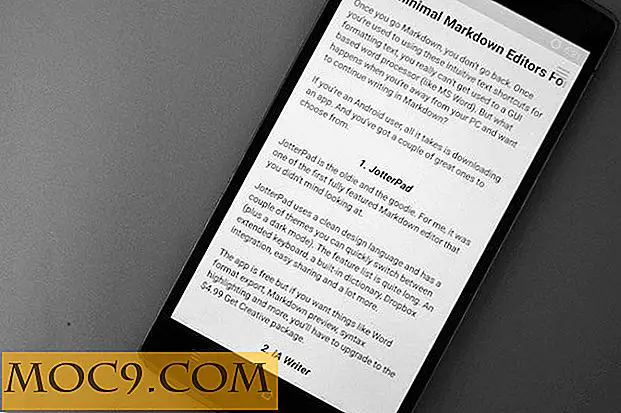
JotterPad là và oldie nhưng goodie. Đối với tôi, đó là một trong những biên tập viên Markdown đầy đủ tính năng đầu tiên mà tôi không quan tâm.
JotterPad sử dụng một ngôn ngữ thiết kế sạch sẽ và có một vài chủ đề để nhanh chóng chuyển đổi giữa (cộng với một chế độ tối). Danh sách tính năng khá dài: bàn phím mở rộng, từ điển tích hợp sẵn, tích hợp Dropbox, chia sẻ dễ dàng và nhiều thứ khác.
Ứng dụng này miễn phí, nhưng nếu bạn muốn những thứ như xuất dạng định dạng Word, xem trước Markdown, tô sáng cú pháp và hơn thế nữa, bạn sẽ phải nâng cấp lên gói $ 4.99 Get Creative.
2. Nhà văn iA

iA Writer tương phản hoàn toàn với JotterPad. Nó không nhận được nhiều hơn nữa tối thiểu hơn này. Tất cả những gì bạn muốn làm với iA Writer là thêm một tài khoản Dropbox (nếu bạn muốn) và sau đó chỉ cần bắt đầu viết trong Markdown.
iA Writer có ít động tác để làm cho trải nghiệm viết của bạn tốt hơn như vuốt sang trái để xem trước, vuốt sang phải để quản lý tệp, xuất sang PDF và chế độ Lấy nét đẹp. iA Writer là ứng dụng duy nhất ở đây không miễn phí ở phía trước. Nhưng nếu bạn viết trong Markdown trên điện thoại của bạn, nó hoàn toàn có giá trị $ 1, 99.
3. Nhà văn Monospace BETA

Monospace là đứa trẻ mới trên khối, và trong khi nó đang ở bản beta nó miễn phí để sử dụng. Nó đủ ổn định để trở thành ứng dụng ghi chú mặc định của bạn.
Ứng dụng thực sự đơn giản. Bạn có một phông chữ monospace (do đó tên), hỗ trợ Dropbox và khả năng dễ dàng định dạng bất kỳ văn bản nào bạn đánh dấu.
4. Hành trình

Nếu bạn đã từng muốn bắt đầu một tạp chí trên điện thoại Android của bạn (hoặc trên máy tính của bạn), chỉ cần có được Journey và bắt đầu. Đây là một trong những ví dụ hay nhất về ứng dụng Material Design.
Như bạn có thể đã đoán, Journey là một ứng dụng tạp chí và không phải là một ứng dụng viết Markdown bản địa. Trên thực tế, phiên bản miễn phí của Journey thậm chí không hỗ trợ Markdown. Bạn sẽ cần nâng cấp lên phiên bản Pro để nhận hỗ trợ Markdown.
Nhưng nếu bạn thích viết trong một tạp chí, bạn chắc chắn sẽ đánh giá cao các phím tắt định dạng Markdown để định dạng nhanh văn bản tạp chí của bạn.
5. MarkdownX

Nếu bạn thích vanilla Markdown và bạn là fan của Vanilla Material Design, MarkdownX là dành cho bạn. Ứng dụng này tuân theo Material Design cho tee và cung cấp nhiều phím tắt để định dạng nhanh văn bản.
Những thứ thông thường như hỗ trợ Dropbox, tự động lưu, xuất sang văn bản / HTML là tất cả ở đây.
Bạn sử dụng Markdown để làm gì?
Bạn có ghi chú bằng cách sử dụng Markdown trên điện thoại của bạn không? Cho chúng tôi biết trong các ý kiến dưới đây.